Quels sont les principaux symboles clavier et comment les utiliser facilement ?
Dans un monde où la communication digitale règne en maître, savoir insérer rapidement des symboles clavier s’avère indispensable. Que vous soyez étudiant, professionnel ou simple curieux, maîtriser ces caractères spéciaux vous permettra de rendre vos textes plus précis et expressifs. En 2025, l’usage des raccourcis clavier dépasse le simple aspect fonctionnel : il devient un véritable signe d’expertise et de gain de temps. Entre les codes ALT souvent méconnus, les touches dédiées sur certains claviers, ou encore les méthodes avancées pour accéder à des alphabets internationaux, les possibilités se multiplient pour un usage efficace et personnalisé. Cette capacité à manipuler la symbologie clavier facilite non seulement la rédaction mais aussi la gestion de données, l’expression créative et la communication professionnelle. Découvrez dans cet article comment bénéficier pleinement de ces outils, avec des astuces clavier pratiques et des explications détaillées sur les typesymbole accessibles en un éclair.
Comprendre la symbologie clavier : les codes ALT et leur fonctionnement pour un accès simple aux symboles
Le clavier d’ordinateur, au-delà des touches alphabétiques et numériques habituelles, cache un véritable trésor sous la forme de symboles invisibles. Les codes ALT, remettant au goût du jour une tradition née des années 80 avec le code ASCII et prolongée par Unicode, offrent une méthode universelle pour insérer des caractères spéciaux grâce au pavé numérique. En pressant simultanément la touche ALT et en tapant une séquence numérique, vous accédez à une immense bibliothèque de signes : des accents français aux symboles monétaires, en passant par les émojis basiques et les caractères mathématiques. Le secret, c’est de connaître le raccourci magique correspondant au symbole voulu. Ce système, compatible avec la plupart des logiciels Windows, est un atout considérable pour l’utilisateur régulier souhaitant améliorer sa productivité et personnaliser ses textes sans perdre de temps à chercher ou copier-coller.
Voici une liste exemplaire de symboles accessibles via les codes ALT sur ClavierFacile :
- ALT + 0128 : € (symbole de l’euro)
- ALT + 0169 : (droits d’auteur)
- ALT + 0174 : (marque déposée)
- ALT + 1 à ALT + 31 : émojis, flèches, icônes diverses
- ALT + 130 à ALT + 165 : lettres accentuées et caractères internationaux
Pour utiliser efficacement ces codes, il est essentiel d’avoir un pavé numérique actif. Sur les ordinateurs portables dépourvus de ce pavé, la combinaison Fn + Verr Num active souvent cette fonctionnalité, indispensable à la méthode standard. Il existe également des versions avancées permettant de taper des codes hexadécimaux sous Windows 10 et 11, élargissant encore la liste des symboles disponibles, notamment pour des alphabets étrangers comme le grec ou le cyrillique.
Une excellente ressource pour prolonger votre apprentissage est proposée sur Livehost.fr où vous trouverez une symboLogic exhaustive, facile à mémoriser. De la même manière, Informatec Digital propose des tableaux complets qui prennent en compte les dernières extensions Unicode pour Windows.
Catalogue des symboles clavier : catégories majeures, exemples et astuces pour une utilisation fluide
La diversité des symboles proposés par les claviers est étonnante : elle va du simple accent aux lettres exotiques, en passant par des signes mathématiques, monétaires, et même des pictogrammes décoratifs. Pour simplifier leur usage, il est intéressant de les classer par famille, ce qui vous facilitera la mémorisation et l’emploi des RaccourciMagique.
Voici un aperçu des grandes catégories de symboles et quelques exemples pour chacune :
| Catégorie | Exemples de symboles | Codes ALT | Utilisation typique |
|---|---|---|---|
| Symboles basiques et smileys | , , , , | ALT + 1 à 31 | Messages ludiques, signatures, menus interactifs |
| Lettres accentuées et internationales | É, Ñ, Ü, æ, œ | ALT + 130 à 165 | Langues étrangères, noms propres, documents officiels |
| Signes monétaires et légaux | €, £, ¥, , , | ALT + 0128, 0163, 0165, 0169, 0174, 0153 | Factures, marketing, mentions juridiques |
| Symboles mathématiques | ±, √, ÷, ≥, ≤ | ALT + 241, 251, 246, 242, 243 | Documents scientifiques, calculs, rapports techniques |
| Caractères typographiques divers | «, », •, §, ¶ | ALT + 174, 175, 0149, 0167, 20 | Édition de texte, mise en forme, listes |
Ces symboles permettent de toucher plusieurs univers du texte digital : de la symboleExpertise en rédaction juridique, à la créativité de la communication visuelle.
Un conseil pratique : entraînez-vous à combiner les codes les plus fréquemment utilisés dans vos travaux personnels ou professionnels. Vous pouvez par exemple établir une liste personnalisée sur votre ordinateur ou utiliser des outils comme Mobiles Infos pour consulter rapidement les raccourcis dont vous avez besoin. Et si vous cherchez une méthode rapide, la plateforme Ouest-France offre une sélection bien organisée pour un AccèsSymbole sans effort.
Techniques avancées pour l’utilisation des symboles clavier : Unicode, pavé numérique hexadécimal et astuces Clavi-Smart
Au-delà des codes ALT classiques, Windows propose des techniques avancées pour accéder à des symboles plus rares et des caractères issus de divers alphabets internationaux. Avec l’activation du pavé numérique hexadécimal (mode EnableHexNumpad), il est possible de taper la touche ALT, maintenir, puis taper + suivi du code hexadécimal du caractère. Par exemple, taper ALT + 03BA permet de saisir la lettre grecque kappa (κ), très utile pour les scientifiques ou étudiants.
Cette méthode d’insertion s’inscrit dans la gestion universelle Unicode rendue indispensable pour le travail multiculturel et les échanges en ligne. Linux et macOS proposent des alternatives propres, mais sous Windows, c’est la méthode la plus complète et compatible avec la majorité des éditeurs modernes.
Pour progresser dans cette voie, voici quelques conseils de ToucheExpert :
- Activez la fonction EnableHexNumpad via l’éditeur de registre Windows. Un tutoriel est disponible sur des sites spécialisés comme Alt-codes.fr.
- Utilisez la Table des caractères intégrée à Windows pour repérer les codes hexadécimaux et copier directement les symboles.
- Soyez patient au début et créez une fiche mémo avec les codes que vous utilisez le plus.
- Utilisez des outils tiers comme Tryhard Gear pour mieux comprendre la structure des symboles clavier.
De plus, certains claviers et logiciels proposent des fonctionnalités Clavi-Smart pour insérer automatiquement des accents, symboles et combinaisons complexes dès la frappe : une solution idéale pour une utilisation quotidienne simplifiée. Ces outils peuvent être paramétrés selon vos langues préférées et vos besoins spécifiques, optimisant ainsi l’AstucesClavier globale pour un usage intuitif.
Les raccourcis clavier essentiels pour insérer rapidement des caractères spéciaux et lettres accentuées
Pour écrire efficacement en français ou en langues étrangères, connaître les raccourcis clavier permet un vrai saut qualitatif. L’Académie française insiste sur l’importance des accents, même sur les majuscules, car leur absence peut perturber le lecteur. Or, ces accents ne sont pas toujours facilement accessibles sur les claviers standards.
Voici un tableau récapitulatif des RaccourciMagique indispensables contrôlés et validés pour Windows, afin d’insérer rapidement majuscules accentuées :
| Caractère | Exemple | Code ALT |
|---|---|---|
| A accent grave | À | Alt + 0192 |
| E accent aigu | É | Alt + 0201 |
| C cédille | Ç | Alt + 0199 |
| O tréma | Ö | Alt + 0214 |
| U tréma | Ü | Alt + 0220 |
Ces raccourcis facilitent grandement la rédaction professionnelle et évitent les erreurs fréquentes lors de la saisie manuelle. De même, pour les minuscules et lettres étrangères moins courantes, il existe des combinaisons comme Alt + 0223 (ß) pour l’eszett allemand ou Alt + 0241 (ñ) pour le tilde espagnol, parfait pour mieux représenter chaque langue.
Pour approfondir, des listes complètes sont disponibles sur le blog HubSpot et dans ce guide PDF détaillé.
Pourquoi les caractères spéciaux sont-ils indispensables dans la gestion et la qualité des données ?
Au-delà de la simple expression écrite, les caractères spéciaux jouent un rôle crucial dans le traitement et l’intégrité des données numériques. Lorsque vous manipulez des bases de données, notamment dans des CRM comme HubSpot, une mauvaise gestion des symboles peut générer des erreurs, des doublons et des données corrompues.
Par exemple, la différence entre “Société Générale” et “Societe Generale” dépend souvent de la bonne utilisation des accents. Limiter les erreurs d’orthographe avec des caractères correctement insérés évite à la base de considérer ces deux entrées comme distinctes, consolidant ainsi la qualité des données. Un bon système de validation de saisie intègre des règles spécifiques pour les caractères spéciaux, évitant ainsi les erreurs au moment de la collecte.
Voici les principaux bénéfices apportés par une utilisation maîtrisée des caractères spéciaux dans la gestion des données :
- Facilitation de la recherche et du filtrage : certains symboles ont des significations spécifiques dans les requêtes SQL et doivent être correctement échappés (par exemple, le caractère “%” pour les jokers).
- Préservation de l’intégrité lors des échanges : garantir la cohérence durant les importations/exportations grâce à un encodage UTF-8 adapté.
- Réduction des doublons et erreurs : utilisation rigoureuse des accents et signes évite les confusions et doublons.
Pour automatiser et soigner ces processus, il est recommandé d’intégrer un logiciel ETL (Extract, Transform, Load), qui facilite la collecte et la mise en conformité des données avec les normes. Parallèlement, investir dans une solution de data cleansing s’avère stratégique pour maintenir une base de données fiable et exploitable.
Pour un approfondissement efficace des bonnes pratiques, le blog HubSpot propose des astuces intéressantes.
Quels sont les principaux symboles clavier et comment les utiliser facilement ?
Découvrez ci-dessous les symboles clavier les plus courants, leur code Alt, des astuces d’utilisation, et des exemples pour les insérer rapidement dans vos textes.
| Symbole | Nom | Code Alt | Catégorie | Astuce d’utilisation | Exemple utilisé |
|---|
Questions fréquentes sur les symboles clavier et leur utilisation simplifiée
- Pourquoi mon symbole n’apparaît-il pas après avoir tapé un code ALT ?
Assurez-vous que votre pavé numérique est activé et que vous n’utilisez pas la rangée supérieure des chiffres. Certaines combinaisons exigent des zéros initiaux. - Peut-on utiliser les codes ALT sur Mac ?
Non, Mac utilise une autre méthode via la visionneuse de caractères ou des raccourcis spécifiques au système. Copier-coller ou raccourcis Mac restent la meilleure option. - Pourquoi les symboles ne s’affichent-ils pas partout de la même manière ?
La compatibilité dépend des polices installées et des normes Unicode supportées par le logiciel en cours d’utilisation. - Comment insérer des symboles de langues étrangères comme le cyrillique ou chinois ?
Grâce à Unicode et la méthode avancée ALT hexadécimal, même si le résultat dépend de la police et de l’application utilisée. - Que faire si je n’ai pas de pavé numérique ?
Sur un ordinateur portable, activez-le via Fn + Verr Num ou utilisez le clavier visuel Windows.




Laisser un commentaire